こんにちは!
最近、依頼でVRchat用の3Dモデルを作る機会がありました。
VRchatはモデルに色々制限があり、割と大変な作業でした…。
VroidとBlenderで作った自作モデルをVRchatに持っていく方法はそこまでまとまっていなかったので、まとめていきます!
VRchatにアップロードするまでの流れ
自作モデルをVRchatに持っていく工程は大きく分けて、以下の2つです。
- Blender上でVRchat用のモデルに調整する
- Unityでモデルをアップロードする
この記事では1の「Blender上でVRchat用のモデルに調整する」工程をメインに解説していきます。
Unityでアップロードする記事はたくさんあるので、その方法を知りたい人は以下の記事とかを参考にしてみてください!

この記事ではVRchat用にモデルを調整する作業を解説します!
Blender上で調整が必要
僕が調べた限り、VRchatには様々な制限があります。
特に気をつけなければいけない制限は以下の3つだと思います。
| ポリゴンの数 | 7万まで |
| メッシュの数 | 1つ(推奨) |
| マテリアルの数 | 4つ(推奨) |
おそらくVRoidとBlenderで作ったモデルはマテリアルの数とメッシュの数が引っかかります。
僕はそうでした。
以下ではこれらの制限をクリアする方法を解説します!
基本的にこのアドオンを使用すれば最適化はできるとは思いますが、その他の制限を知りたい人は以下の記事を参照してみましょう!
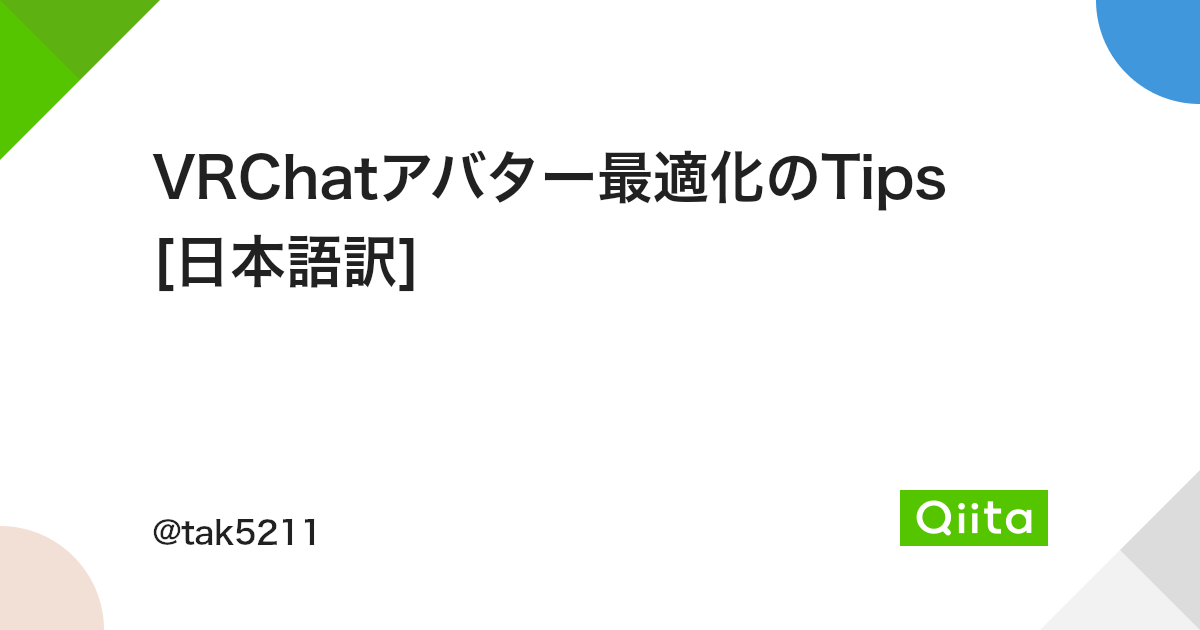
必要なアドオンを準備しよう!
VRchat用にBlenderで作ったモデルを最適化するには以下のアドオンが必要です。
この2つのアドオンをBlenderにインストールしましょう!
リンク先からダウンロードできます。
アドオンの導入方法を知りたい人はこちらの記事を参考にしましょう!
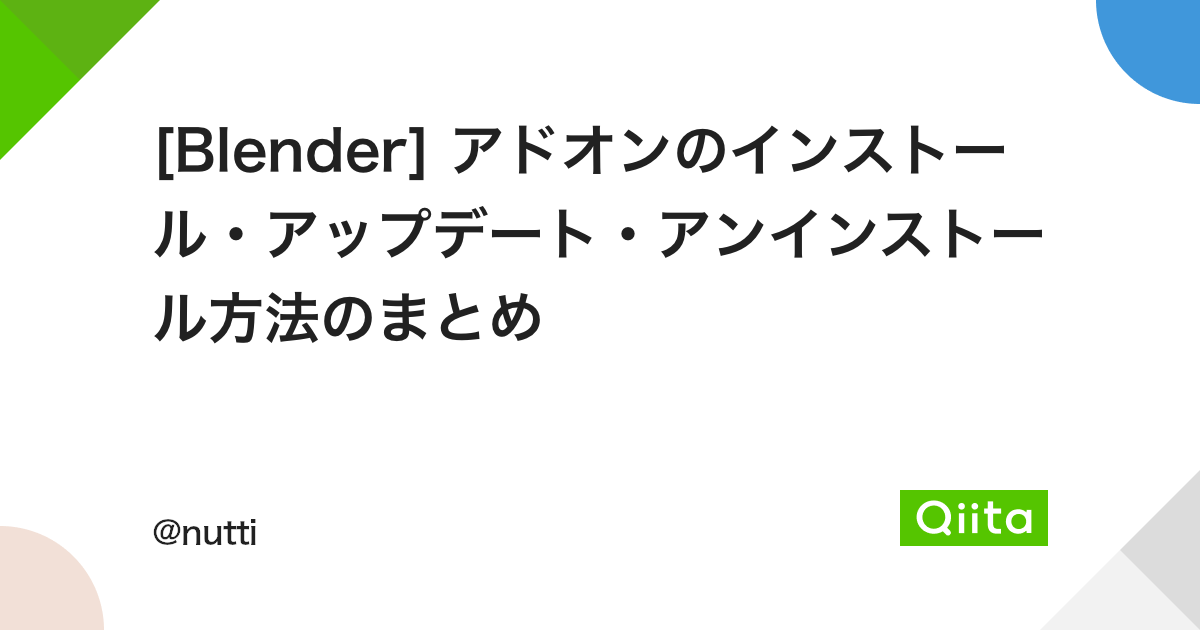
FBXでエクスポート&再インポート!

まず作ったモデルをFBXでエクスポートします。
エクスポートはファイル→エクスポートで簡単にできます。
次にエクスポートしたファイルを「Cats Blender Plugin」を使って再インポートします。
Cats Blender Pluginをインストールすると、左側のタブに「CATS」というタブが出てきます。
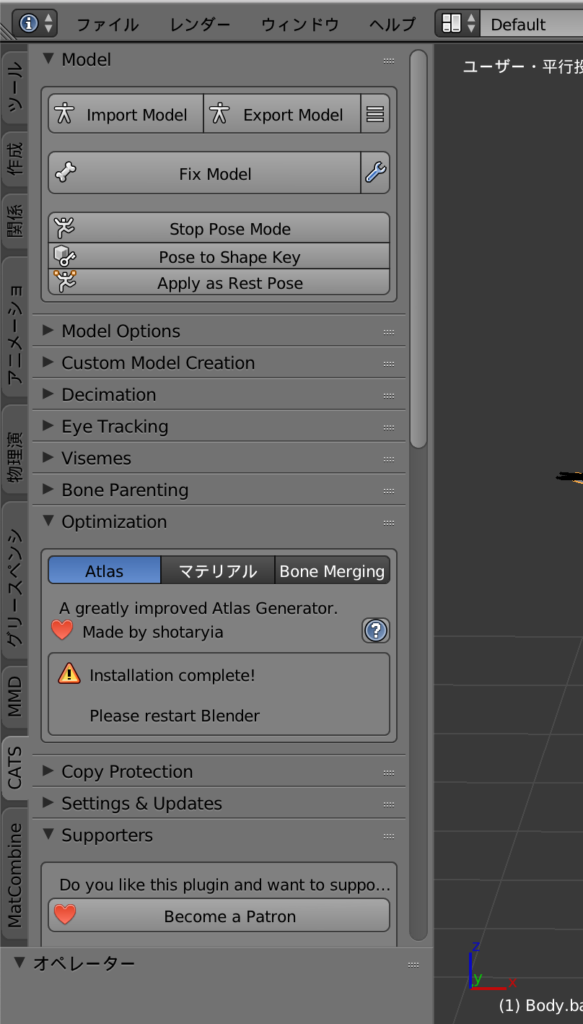
CATSのタブを選択し、先ほどエクスポートしたモデルを再インポートしましょう!
インストールしたら次に「Fix Model」というボタンを押しましょう。
そうするとメッシュが1つに統合されます!
テクスチャの設定
次にテクスチャの設定です。

ここまでの段階でレンダリングすると黒く表示されるはずです(写っている部分は自作したテクスチャ・マテリアル部分です)
Vroidで持ってきたテクスチャは黒くなってしまうんですね。
ここでテクスチャの設定を変更する必要があります。
「Fix Model」をした後ではメッシュが1つにまとまっているはずです。
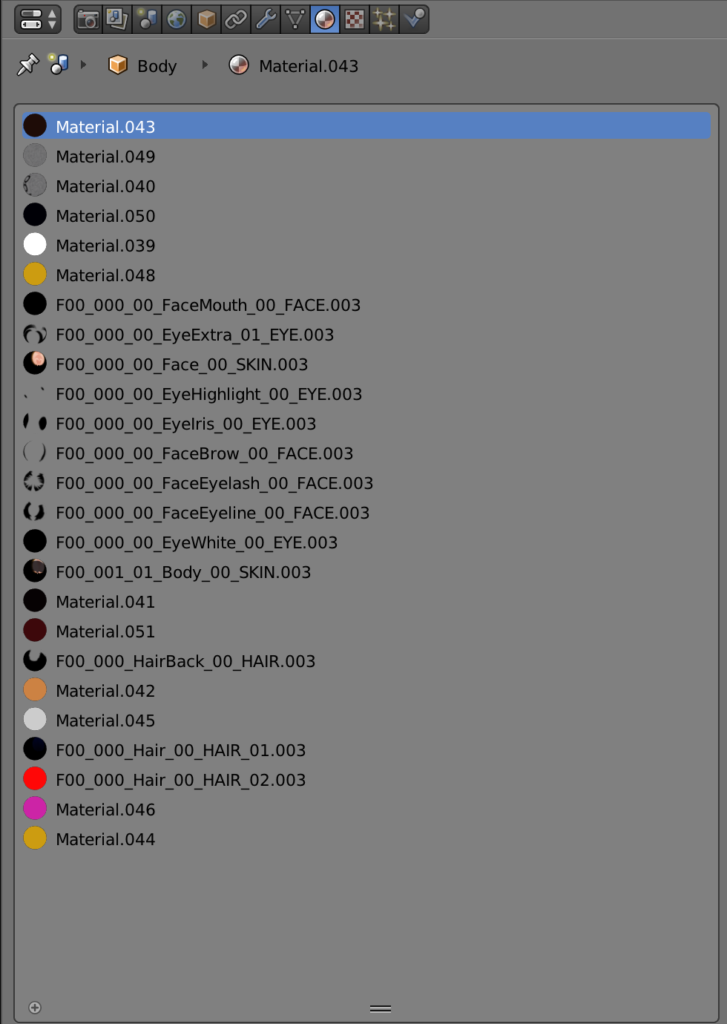
「F00_00~」というマテリアルがVroidで制作した時のマテリアルです。
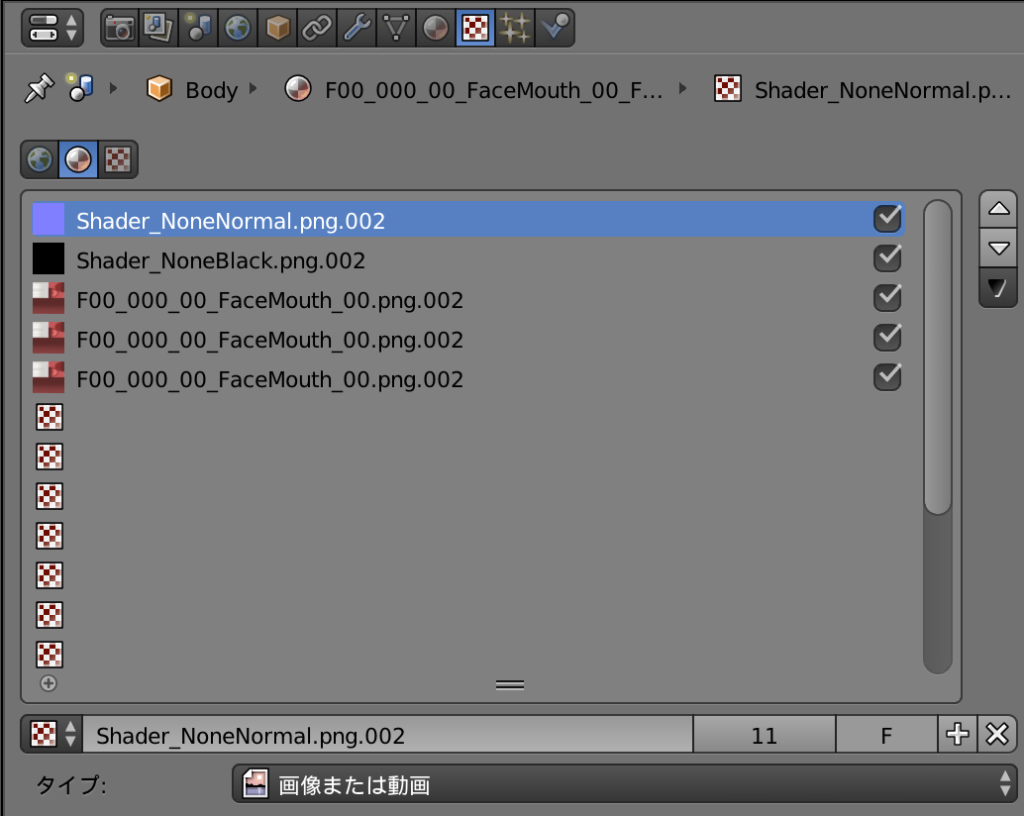
「F00_00~」の中から1つのマテリアルを選択して、テクスチャ設定タブに移動し、上2つのテクスチャのチェックを外してください。
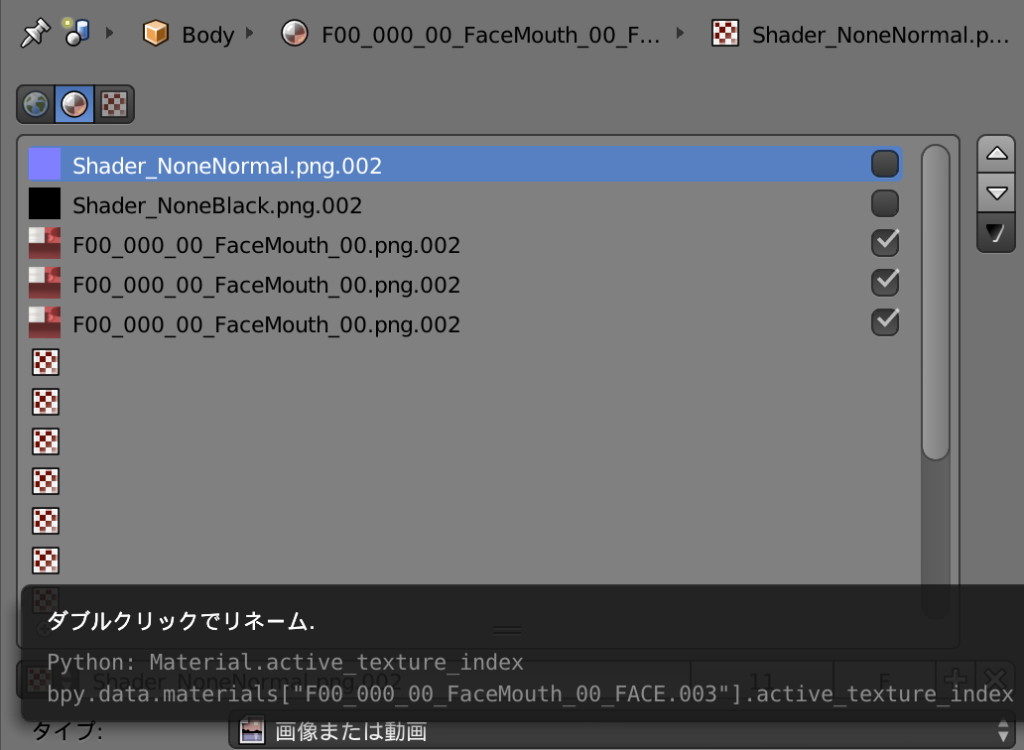
「F00_00~」の名前のつく全てのマテリアルのチェックを外しましょう。

そうするとしっかりとテクスチャが表示されるはずです。
マテリアルを統合
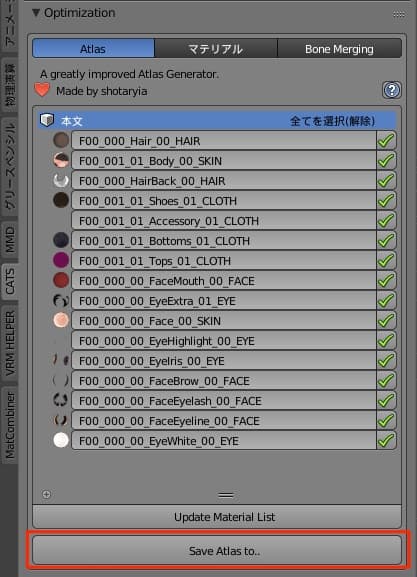
引用元:https://shinrinmusic.com/cats-blender-plugin-how-to-use/
次にマテリアルの統合をします。
このマテリアルの統合が重要になります!
ここで重要なポイントが、テクスチャあり・なしでマテリアルを分けるということです!
テクスチャありのマテリアルとテクスチャなしのマテリアルを別々に統合しましょう。
上記の画像だと全てにテクスチャが貼られているので、1つのマテリアルで大丈夫ですが、自分で自作したマテリアルでテクスチャがない場合、バグってしまいます。
理由はわかりませんが、このアドオンを使う場合は2つのマテリアルに分ける必要がありました。
つまり、最終的にテクスチャありとなしの2つのマテリアルが残ることになります。
「Save atlas to…」のボタンを押すと、マテリアルが統合され、テクスチャもエクスポートされます!
FBXでエクスポート!
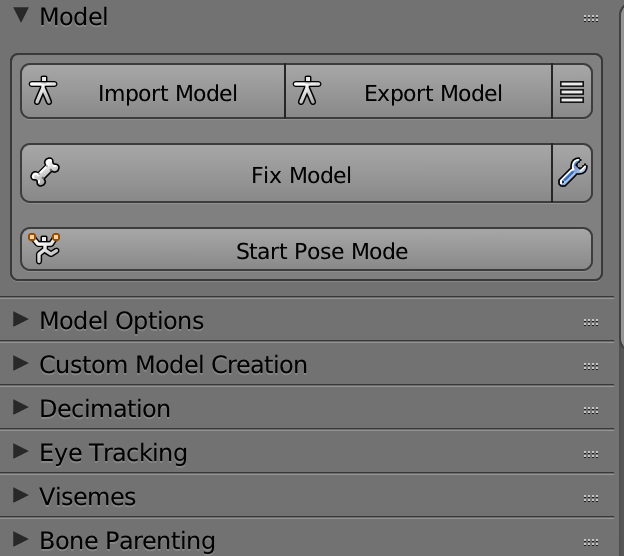
これらの作業が終わったら、モデルをエクスポートしましょう。
FBXでエクスポートし、Unityにインポートします。FBXのモデルとテクスチャをUnityに入れて、VRchatにアップロードします。
Unityにインポートしたら、そこからは簡単です!

この記事を参考にしてみましょう!
まとめ
Vroidだと装飾などはつけられないので、Blender等で追加部品を作る人も多いと思います。
BlenderからVRchatへの導入はつまずくポイントがいくつかあったので、ご参考にしてみてくださいー。
今回はVRchat用でしたが、VroidとBlenderで作ったモデルをVRM形式に戻す方法を知りたい人はこちらです。
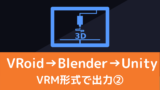
Vtuber作ります!
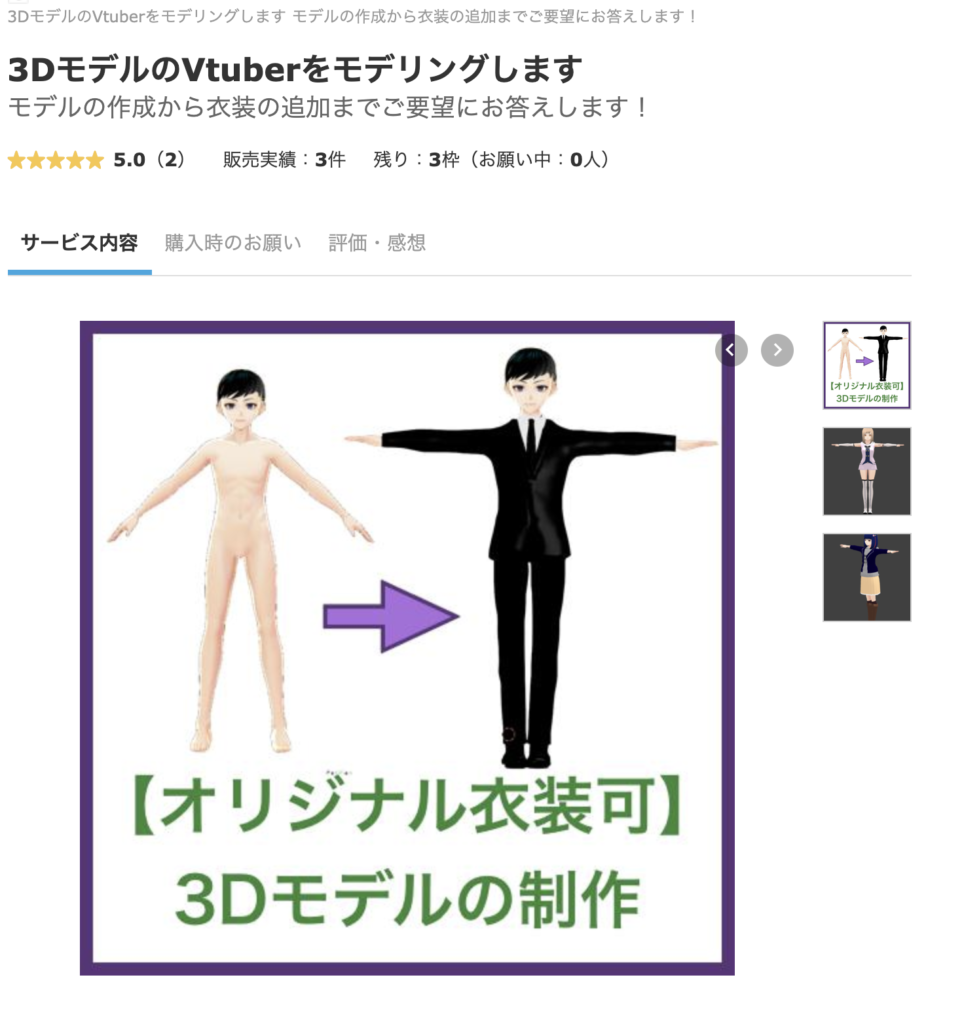
現在、Vtuberの制作依頼を承っています。
3Dも2Dも作れるので、気になる人は以下のリンクから僕の制作実績を見れます。

ご相談はお問い合わせかtwitter(@obakasahara)にご連絡ください!

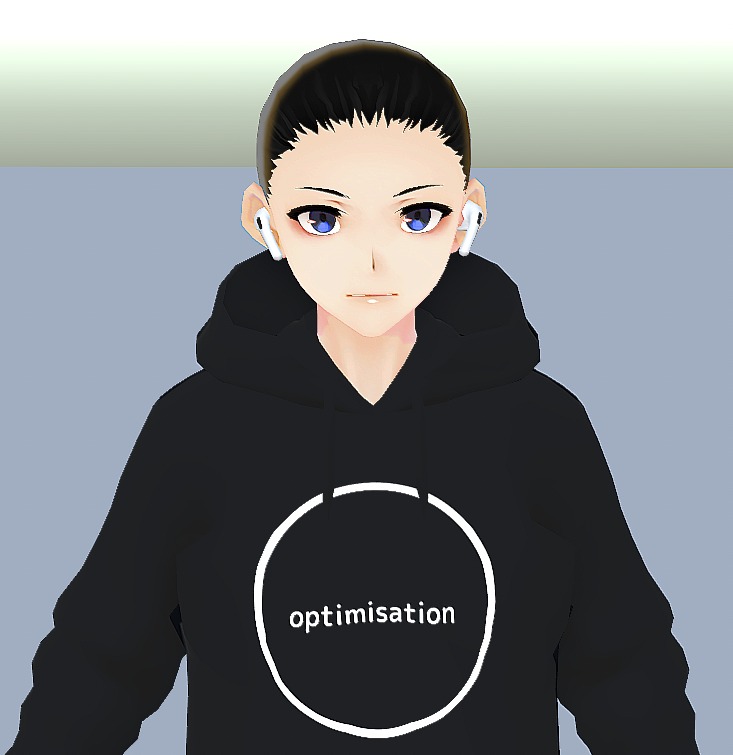
コメント